Новый iPhone 16, несомненно, предоставил много новых возможностей поклонникам продукции Apple, но одним из важнейших нововведений стал новый элемент управления — кнопка Action. Благодаря ей пользователи получили возможность быстрого доступа к различным функциям. И это еще не все! С выходом iOS 18 ее возможности расширились и теперь можно назначать функции Центра управления. Как сделать кнопку Действия в Айфоне максимально полезной читайте в статье от Ябко.
full.jpg.webp)
Как работает кнопка Action?
Если заглянуть в результаты опроса среди пользователей iPhone 15 Pro, проведенного в апреле 2024 года, более половины опрошенных отметили, что часто забывают о существовании этой кнопки в их модели смартфона. Самыми распространенными сценариями использования были активация камеры или фонарика — функции, и без того доступные на экране блокировки.
Однако, с выходом новой серии и возможностью назначать кнопку Action функции Центра управления это отношение существенно изменилось! Теперь пользователи могут быстрее получать доступ к наиболее часто используемым настройкам, что превращает кнопку Action в неотъемлемую часть ежедневного, и главное более удобное, использование смартфона.
Как настроить кнопку Action для функций Центра управления
Настройка кнопки Action для работы с функциями Центра управления довольно проста. Для этого необходимо выполнить несколько шагов:
- откройте приложение Настройки;
- прокрутите вниз и выберите раздел Кнопка Action;
- просмотрите доступные действия, пока не дойдете до раздела Управление;
- нажмите стрелки рядом с опцией Выбрать элемент управления;
- прокрутите список или воспользуйтесь поиском для выбора конкретной функции из Центра управления;
- нажмите нужную функцию, чтобы назначить ее на кнопку Action.
Эти действия позволяют настроить быстрый доступ к таким функциям, как Режим темной темы, Режим "В самолете", Мобильные данные, Личная точка доступа, Быстрая заметка, Сканирование кодов и многое другое. Кроме того, поддерживаются элементы управления некоторыми сторонними приложениями, если они установлены на iPhone.
full.jpg.webp)
Список доступных функций для кнопки Action
Для удовлетворения максимально широкого круга потребностей пользователей Apple предоставила доступ ко многим функциям, которые можно назначить на кнопку Action. Среди самых популярных:
- Калькулятор
- Секундомер
- Будильник
- Таймер
- Режим темной темы
- Режим "В самолете"
- Мобильные данные
- Личная точка доступа
- Музыка
- Быстрая заметка
- Пульт
- Сканирование кодов
- Кошелек
- Тап для оплаты
- Поиск моих часов
Что пока недоступно для назначения в кнопке Действия
Несмотря на широкий выбор функций, пока все возможности Центра управления можно назначить на кнопку Action. К примеру, невозможно управлять Wi-Fi или режимом низкого энергопотребления. Также нет возможности управления ориентацией экрана, но надеемся, что эти важные моменты с обновлением операционной системы также станут доступны для назначения на эту волшебную и полезную кнопку. Выход тем более, пока есть — пользователи могут использовать Ярлыки (Shortcuts), чтобы активировать отсутствующие функции через кнопку Action.
Как назначить две функции на кнопку Action
Если вы уже выбрали функцию для кнопки Action, ее активация производится путем удерживания кнопки. Это удобно, так как позволяет быстро активировать нужные функции без необходимости искать их в меню Центра управления. Это сокращает время и упрощает доступ к самым необходимым настройкам.
Apple также дает возможность настроить двойную функцию для кнопки Action. Это означает, что вы можете использовать его не только для одного действия, но и комбинировать различные действия, настраивая их в зависимости от продолжительности удерживания или нажатия кнопки.
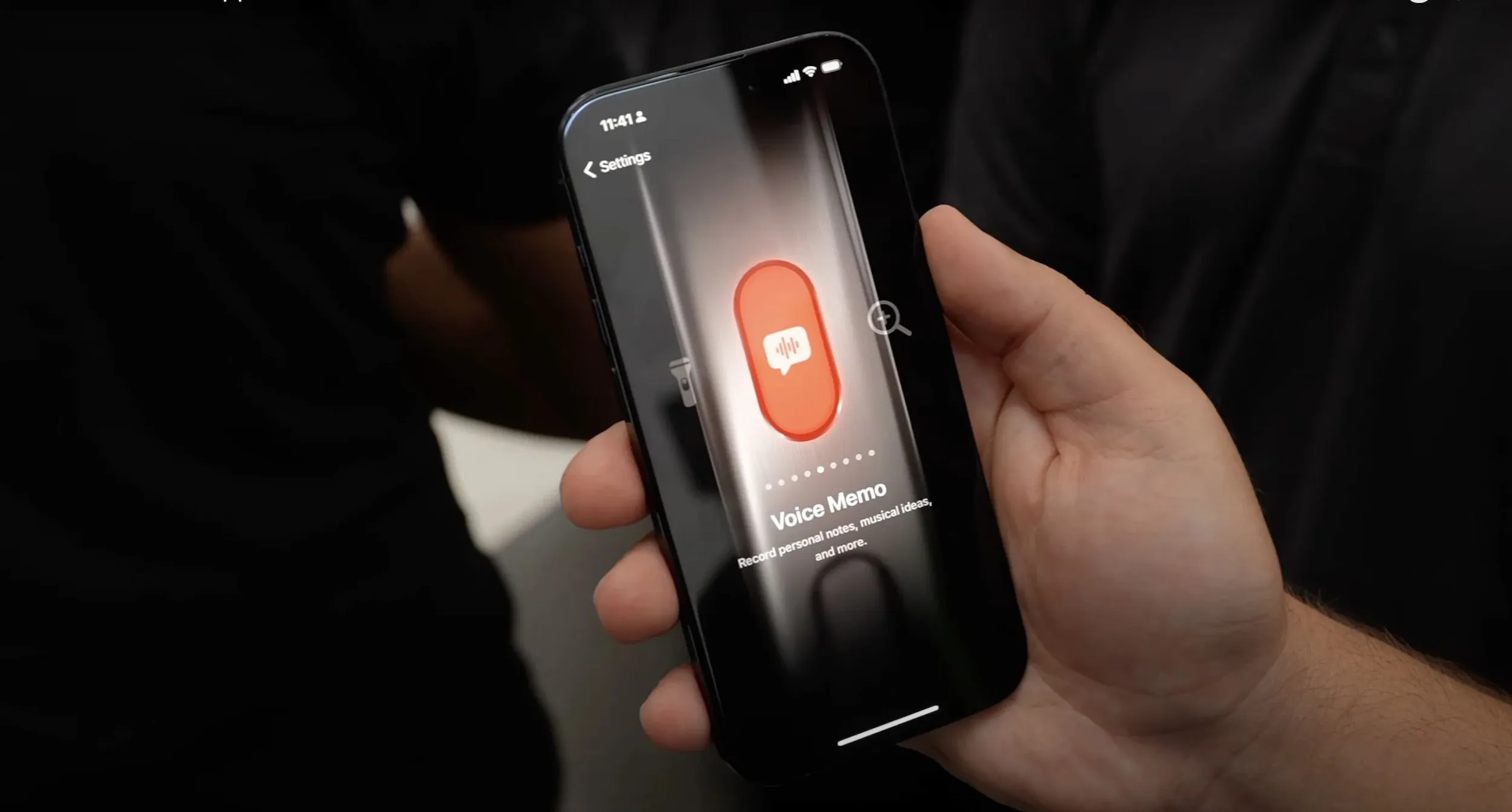
Советы по оптимизации использования кнопки Action
Если вы не регулярно использовали кнопку Action, эксперимент с настройкой различных функций Центра управления может помочь интегрировать эту возможность в повседневное пользование. Например, активация часто используемых функций, таких как Режим "В самолете" или Темная тема, значительно ускорит выполнение рутинных нажатий. Чем больше вы используете кнопку, тем легче запомнить о ее наличии и функциональности, что в конечном итоге еще больше влюбляет вас в ваш iPhone.


















































































































































